Mô tả
Maxon Cinema 4D Broadcast R20 là một phiên bản chuyên dụng của phần mềm 3D Cinema 4D, được thiết kế dành riêng cho các công việc liên quan đến đồ họa phát sóng và motion graphics. So với Maxon Cinema 4D Studio R20, phiên bản Broadcast R20 tập trung vào việc cung cấp các công cụ và tính năng phù hợp với nhu cầu tạo hiệu ứng hình ảnh, đồ họa chuyển động và các yếu tố khác dành cho truyền hình, video web và các kênh truyền thông trực tuyến.
Tính năng của phần mềm Maxon Cinema 4D Broadcast R20
Dưới đây là một số tính năng chính của phần mềm Maxon Cinema 4D Broadcast R20:
-
Công cụ đồ họa chuyển động mạnh mẽ: Broadcast R20 cung cấp các công cụ MoGraph linh hoạt và dễ sử dụng, cho phép bạn tạo ra các hình ảnh chuyển động phức tạp, hệ thống particle ấn tượng, các title đẹp mắt và các hiệu ứng đồ họa chuyển động khác. Một số công cụ MoGraph phổ biến bao gồm:
-
Spline IK: Cho phép bạn tạo ra các chuyển động nhân vật mượt mà và tự nhiên.
-
Puppet Tool: Cho phép bạn điều khiển chuyển động của các đối tượng bằng cách kéo và thả các điểm neo.
-
Particles: Cho phép bạn tạo ra các hệ thống hạt động, chẳng hạn như mưa, lửa, khói và bụi.
-
Hair: Cho phép bạn tạo ra các mô hình tóc và lông mượt mà và chân thực.
-
-
Hiệu ứng hình ảnh (VFX) & compositing tích hợp: Công cụ Camera Tracker giúp bạn dễ dàng theo dõi chuyển động của camera trong video để tích hợp các yếu tố 3D, trong khi đó các công cụ compositing tích hợp cho phép bạn ghép các phần tử 3D với footage video một cách liền mạch.
-
Tối ưu hóa cho workflow phát sóng: Broadcast R20 có các tính năng như Team Render để tăng tốc render trên nhiều máy tính, hỗ trợ các định dạng tệp phát sóng, tích hợp với các công cụ hậu kỳ như After Effects và khả năng tùy chỉnh giao diện để phù hợp với workflow của bạn.
-
Giao diện trực quan & hiệu quả: Broadcast R20 kế thừa giao diện thân thiện và dễ học của Cinema 4D, đồng thời được sắp xếp hợp lý để tối ưu hóa workflow cho các công việc broadcast. Bạn sẽ tìm thấy các phím tắt, cửa sổ tùy chỉnh và các công cụ truy cập nhanh để làm việc hiệu quả hơn.
Hướng dẫn cài đặt phần mềm Maxon Cinema 4D Broadcast R20
Để cài đặt phần mềm Maxon Cinema 4D Broadcast R20, bạn cần thực hiện các bước sau:
- Tải xuống phần mềm Maxon Cinema 4D Broadcast R20
Bạn có thể tải xuống phần mềm Maxon Cinema 4D Broadcast R20 từ trang web của nhà phát triển Maxon. Bạn có thể tải xuống phiên bản dùng thử miễn phí hoặc phiên bản trả phí.
- Giải nén tệp đã tải xuống
Sau khi tải xuống phần mềm, hãy giải nén tệp đã tải xuống. Điều này sẽ tạo ra một thư mục chứa các tệp cài đặt của phần mềm.
- Chạy tệp cài đặt
Chạy tệp cài đặt để bắt đầu quá trình cài đặt.
- Chọn ngôn ngữ
Chọn ngôn ngữ mà bạn muốn sử dụng cho phần mềm.
- Chấp nhận các điều khoản cấp phép
Đọc kỹ các điều khoản cấp phép trước khi chấp nhận.
- Nhấp vào “Cài đặt”
Nhấp vào “Cài đặt” để bắt đầu quá trình cài đặt.
- Chọn vị trí cài đặt
Chọn vị trí mà bạn muốn cài đặt phần mềm.
- Cài đặt phần mềm
Quá trình cài đặt sẽ mất vài phút. Sau khi cài đặt thành công, bạn sẽ thấy thông báo “Cài đặt hoàn tất”.
- Khởi chạy phần mềm
Nhấp vào “Khởi chạy” để khởi chạy phần mềm Maxon Cinema 4D Broadcast R20.
Lưu ý: Nếu bạn cài đặt phần mềm ở chế độ dùng thử, bạn sẽ được nhắc nhập mã kích hoạt sau khi cài đặt. Bạn có thể nhận mã kích hoạt từ nhà phát triển Maxon.
Dưới đây là một số mẹo để cài đặt phần mềm Maxon Cinema 4D Broadcast R20 thành công:
- Đảm bảo rằng hệ thống của bạn đáp ứng các yêu cầu hệ thống tối thiểu của phần mềm.
- Tắt tất cả các chương trình đang chạy trước khi bắt đầu quá trình cài đặt.
- Giải nén tệp đã tải xuống vào một thư mục trống.
- Chọn ngôn ngữ đúng cho phần mềm.
- Chấp nhận các điều khoản cấp phép trước khi cài đặt.
- Đọc kỹ hướng dẫn cài đặt.
Lưu ý: Nếu bạn cài đặt phần mềm ở chế độ dùng thử, bạn sẽ được nhắc nhập mã kích hoạt sau khi cài đặt. Bạn có thể nhận mã kích hoạt từ nhà phát triển Maxon.
Mua phần mềm Maxon Cinema 4D Broadcast R20 ở đâu?
Trải qua nhiều năm phát triển, Tri Thức Software đã được sự tin tưởng của nhiều khách hàng trên thế giới và Việt Nam. Hiện nay chúng tôi đã trở thành doanh nghiệp hoạt động chuyên nghiệp trong lĩnh vực tư vấn và cấp phép phần mềm Maxon Cinema 4D Broadcast R20 có bản quyền và các thiết bị CNTT lớn tại Việt Nam. Cung cấp nhiều giải pháp phần mềm trọn gói cho nhiều khách hàng từ đa ngành nghề và đa hình thức tư nhân, nhà nước, giáo dục,…chúng tôi có đội ngũ tư vấn, kỹ thuật, triển khai và thương mại, chăm sóc có kinh nghiệm sẽ hỗ trợ phục vụ khách hàng tốt nhất. Để được tư vấn và hỗ trợ giá tốt hơn, Quý khách hãy liên lạc với đội ngũ kinh doanh và hỗ trợ kỹ thuật của chúng tôi qua hotline (028) 22443013.
Ghi chú: Giá tham khảo cho số lượng 1 và thay đổi theo tỷ giá và số lượng. Quý khách vui lòng liên hệ Tri Thức để có giá chính xác vào thời điểm mua hàng.



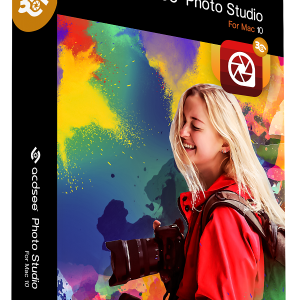
Đánh giá
Chưa có đánh giá nào.